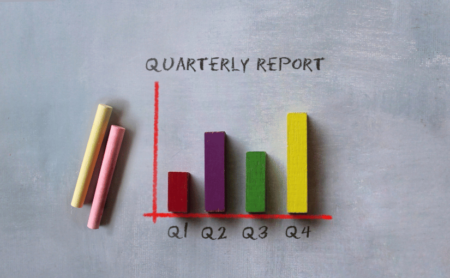Chartansicht im TradingView Screenern einstellen
TradingView hat eine neue Funktion für seine Screener veröffentlicht, die es dir ermöglicht, Daten auf Symbolcharts zu analysieren. Die Screener für Aktien, ETFs und Krypto-Coins bieten zwei Datenanzeigemodi:
- Tabellenansicht: Die Daten werden in einer Tabelle mit verschiedenen Spalten angezeigt.
- Chartansicht: Die Daten werden auf einem Chart dargestellt, der die Preisveränderungen für das ausgewählte Intervall und das Handelsvolumen des Instruments zeigt.
Um zwischen diesen Modi zu wechseln, klickst du einfach oben links im Screener auf „Tabellenansicht“ oder „Chartansicht“.
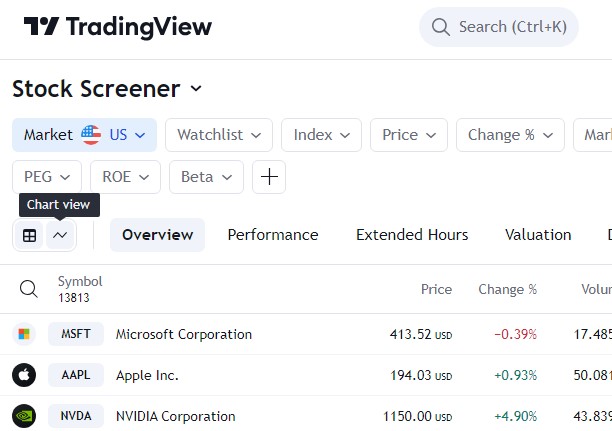
Anschließend erscheint eine Auswahlmöglichkeit:
- Automatischer Modus: Dieser passt die Größe des Chartrasters an deine Bildschirmauflösung an. Wenn du die Größe des Fensters oder die Seitenskala änderst, wird das Raster entsprechend angepasst.
- Benutzerdefinierter Modus: Hier kannst du die Anzahl der Zeilen und Spalten im Raster selbst einstellen. Die maximale Rastergröße beträgt 4×4, also 16 Charts pro Bildschirm.
TradingView Charttyp wechseln
Standardmäßig ist der Bereich-Charttyp ausgewählt. Du kannst jedoch auch andere Charttypen wie Kerzen oder Linien einstellen.
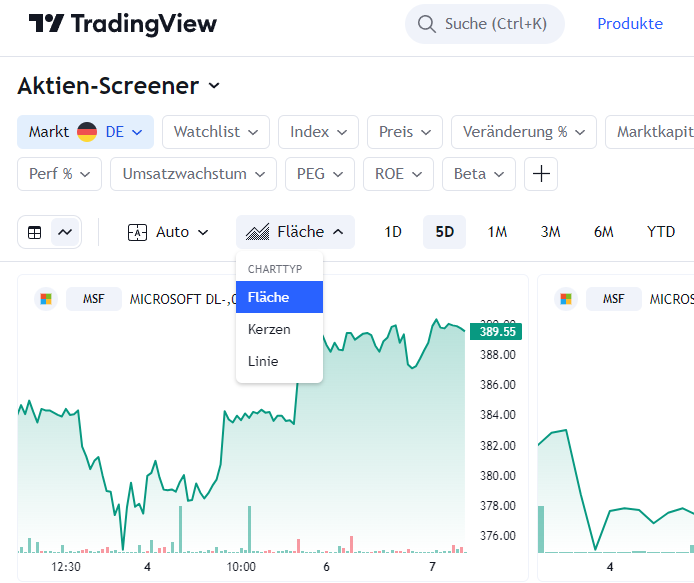
Du kannst auf dem Chart auch den Datumsbereich einstellen. Hinweis: Auf kleineren Bildschirmen wird der Datumsbereich in einem Dropdown-Menü eingestellt. Jeder Bereich ist mit einem bestimmten Zeitrahmen verknüpft. Die folgenden Bereichsoptionen sind verfügbar:
- 1 Tag — 5-minütiger Zeitrahmen
- 5 Tage — 15-minütiger Zeitrahmen
- 1 Monat — 1-stündiger Zeitrahmen
- 3 Monate — 4-stündiger Zeitrahmen
- 6 Monate — 1-tägiger Zeitrahmen
- YTD — 1-tägiger Zeitrahmen
- 1 Jahr — 1-wöchentlicher Zeitrahmen
- 5 Jahre — 1-monatlicher Zeitrahmen
- Alle Daten — 1-monatlicher Zeitrahmen
Zum Beispiel: Wenn du einen Datumsbereich von 1 Jahr einstellst, wird jeder Balken 1 Woche entsprechen. In der Chartansicht kannst du auch alle verfügbaren Filter anwenden und den gewünschten Markt auswählen.
Bereit, tiefer einzutauchen? Entdecke die TradingView Mastery!
Die TradingView® Mastery bietet eine exklusive Schulung für Anfänger und Fortgeschrittene. Wir führen dich in über 4 Stunden Videomaterial durch die Welt von TradingView. Erfahre mehr über den Kursinhalt der TradingView® Mastery:
Risikohinweis und Haftungsausschluss
Alle Informationen basieren auf Quellen, die ich für zuverlässig halte. Die Angaben erfolgen nach sorgfältiger Prüfung, jedoch ohne Gewähr. Gute Ergebnisse in der Vergangenheit garantieren keine positiven Resultate in der Zukunft. Investments in Optionen, Futures, CFD´s, ETFs, Zertifikaten, sonstigen Derivaten und Aktien bieten Chancen auf Gewinne bei zugleich hohem Verlustrisiko. Die vorgestellten Strategien haben eine kurzfristige, spekulative Ausrichtung. Aufgrund der spekulativen Risiken, die mit Anlagen in Wertpapieren und Derivaten verbunden sind, sollten Sie solche Investments grundsätzlich niemals auf Kredit finanzieren. Jedes Investment beinhalten spekulative Risiken, die im negativsten Fall bis zu einem Totalverlust der investierten Mittel sowie der Nachschusspflicht, d.h. Verluste, die über das eingesetzte Kapital hinausgehen, führen können. Daher wird ausdrücklich davon abgeraten, Anlagemittel nur auf spekulative Mittel zu konzentrieren. Die vorliegenden Analyseergebnisse stellen keine konkreten Aufforderungen zum Kauf oder Verkauf von Wertpapieren oder derivativen Produkten dar. Die Analysen dieser Webseite berücksichtigen in keiner Weise eine konkrete persönliche Anlagesituation und dürfen folglich nicht als Anlageberatung im Sinne des § 32 KWG aufgefasst werden.